tensorflowをやっとのことでインストールし、vscodeで機械学習バリバリやってくぞ!と意気込んでいたところ、第二の壁にぶち当たったので、そのことについて備忘録として記載しておきます。
tensorflowをイントールするまでの苦労話は下記を是非ご覧ください〜

M1 Macにtensorflowをインストールするまでの苦労話
機械学習を始めようとM1 Macにtensorflowをインストール完了するまでにかなり色々苦労したので、他の方の参考になればと思い、インストールできるまでの過程を残しておきます。
Jupyter Notebookでconda環境使えない!?
さてさて、私がやりたかったのはJupyter Notebookでconda環境にインストールしたtensorflowを使うことです。vscodeで右上のSelect Karnelでconda環境を指定すれば良いと思っていたのですが、、

あれ、、ない!!!

解決できた!
適当な”test.py”などのpythonファイルを作成し、右下のデフォルトで指定されているPython Interpreterを選択します。(画像の赤枠)

選択すると、Enter interpreter path…が表示されるので、そこをクリック。

Find…をクリックし、conda環境のpathを指定します。この時指定するパスは、conda info -eで確認できるパス+/bin/python3.8となり、バージョンによって変ります。下記の場合は、/Users/****/miniforge3/envs/python38/bin/python3.8となります。

% conda info -e
# conda environments:
#
base /Users/****/miniforge3
python38 * /Users/****/miniforge3/envs/python38選択した後、右下の表示が下記のようになっていればOK。

これで、Jupyter Notebookの方のSelect Karnelでconda環境が指定できるようになりました!

最後に
なかなかお目当てのことができるまでに時間がかかりますが、一歩一歩進むしかないですね、、他にも方法がありそうですが、同じように壁にぶち当たって悩んでいる方の参考になれば幸いです。
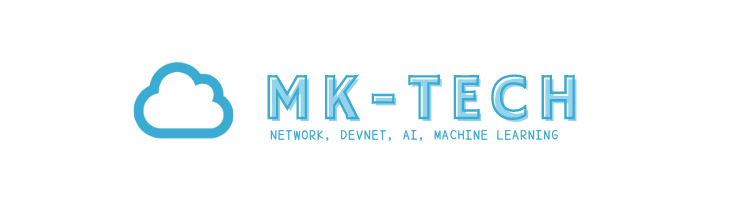



コメント